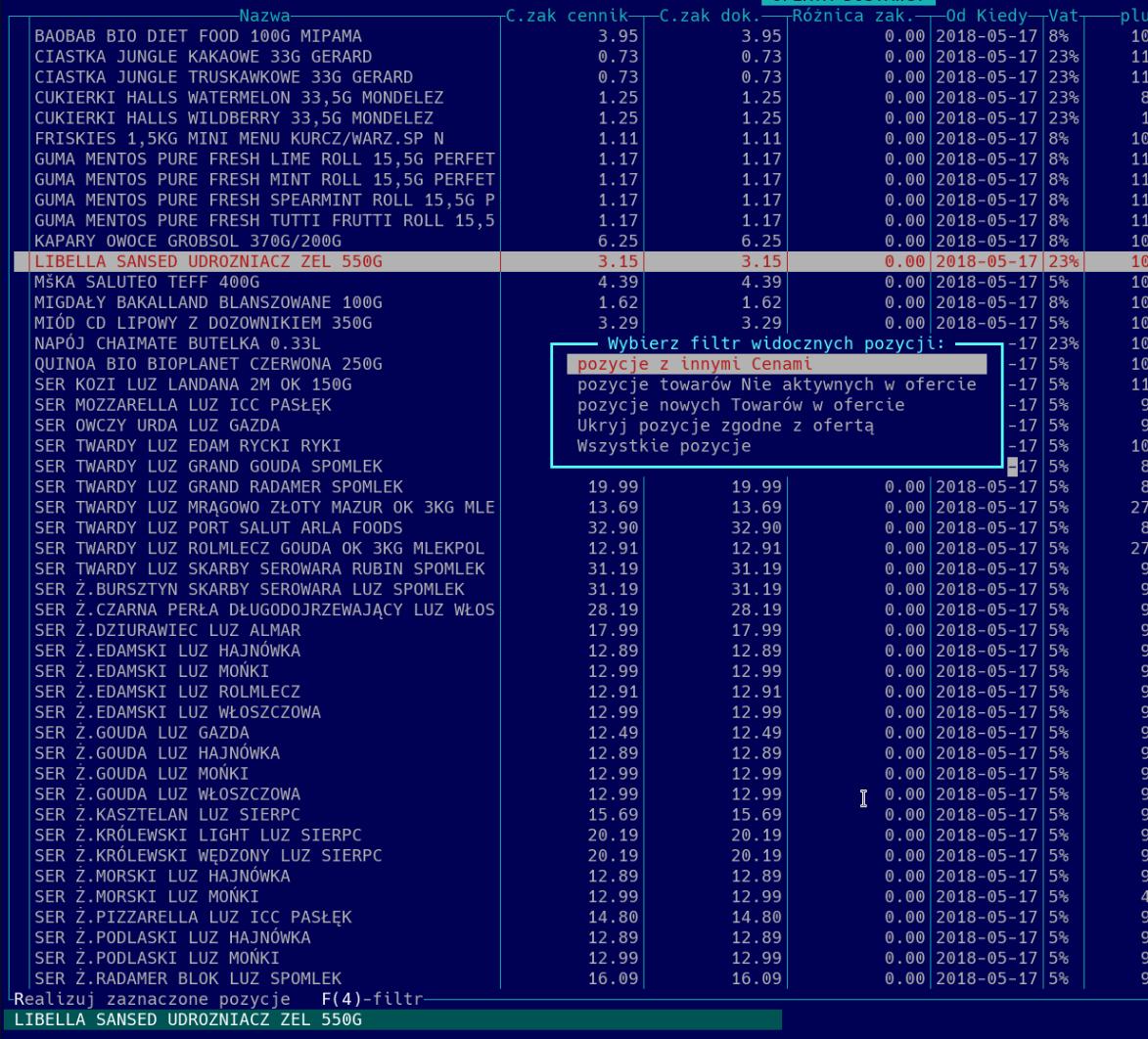Import kontraktów z plików tekstowych: Różnice pomiędzy wersjami
Nie podano opisu zmian |
Nie podano opisu zmian |
||
| Linia 1: | Linia 1: | ||
== Import z pliku == | == Import z pliku == | ||
Import kontraktu z pliku tekstowego jest możliwy tylko z trybu edycji kontraktu. Będąc w | Import kontraktu z pliku tekstowego jest możliwy tylko z trybu edycji kontraktu. Będąc w trybie edycji wybieramy klawisz -> I -> dalej wybieramy typ importu: | ||
* import wg. Kodów dostawców | * import wg. Kodów dostawców | ||
* import wg. kodów kreskowych | * import wg. kodów kreskowych | ||
Wersja z 10:02, 17 maj 2018
Import z pliku
Import kontraktu z pliku tekstowego jest możliwy tylko z trybu edycji kontraktu. Będąc w trybie edycji wybieramy klawisz -> I -> dalej wybieramy typ importu:
- import wg. Kodów dostawców
- import wg. kodów kreskowych
- import wg. PLU
Dalej następuje standardowy wybór exportu w programie (ustalamy plik, kolumny, kodowanie itp.). Dodano też możliwość exportu cen kontraktowych do cen centralnych. Po zaczytaniu danych do kontraktu system zapyta się, czy chcemy importować zmienione/dodane ceny kontraktowe, jako ceny zakupu centralne. System zapisze ceny kontraktowe tylko dla towarów, których dostawca główny jest kontrahentem z kontraktu (zadziała to tylko na kontraktach z jednym kontrahentem). Import odbywa się na zasadzie zmiany/dopisania do kontraktu pozycji różnych między kontraktem, a plikiem importu.
Uwaga! Import możliwy jest tylko z plików tekstowych!
2. Import cennika
Ten import przeprowadzamy na nagłówku kontraktu - nie wchodząc do środka (Katalogi -> Kontrakty -> stajemy na interesującym nas kontrakcie). Podobnie jak w imporcie zwykłym wybieramy plik do importu, ale system plik ten traktuje jak całościowy cennik dla danego kontraktu. Porównuje towary w kontrakcie z towarami w pliku importu. Pozycje w kontrakcie oznaczone są różnymi kolorami:
- kolor pomarańczowy: pozycje, które mają różne ceny
- kolor zielony: pozycje, które są nowe w ofercie
- kolor czerwony: pozycje, których nie ma w pliku importu
- kolor biały: pozycje, na których ceny się zgadzają
System umożliwia filtrowanie danych (klawisz F4). Mamy do wybory raporty:
- pozycje z innymi Cenami -> system wyświetli nam wszystkie pozycje ze zmienioną ceną;
- pozycje towarów Nieaktywnych w ofercie -> system wyświetli towary, które są w kontrakcie, a nie ma ich w pliku oferty;
- pozycje nowych Towarów w ofercie -> są to nowe towary w ofercie (nie występują w kontrakcie, ale są w pliku oferty);
- Ukryj pozycje zgodne z ofertą -> raport wyświetli nam towary do wycofania, nowe pozycje i pozycje ze zmienionymi cenami;
- Wszystkie pozycje -> system wyświetli całą ofertę;
Praca w oknie programu polega na realizacji danych pozycji (klawisz 'R'):
- gdy zrealizujemy pozycje nieaktywne zostaną one usunięte z kontraktu;
- gdy zrealizujemy pozycje nowe/zmienione - dane w kontrakcie zostaną zastąpione danymi z pliku;
Nie musimy realizować wszystkiego - czasem konieczna jest tylko zmiana kilku konkretnych cen: odnajdujemy w ofercie interesujące nas towary, zaznaczamy je spacją i realizujemy, a następnie wchodzimy w import oferty. W kontrakcie zmienią się tylko zrealizowane towary.